iPhone'un en yeni nesli çok yakında yakınınızdaki bir Apple Store'a geliyor. Ve evet, gerçekten istiyorum. Yani evet, İHTİYACIM VAR. Peki yakında ESKİ iPhone olacak bununla ne yapmalı? Satabilirsin ya da daha iyisi, onu başka bir amaçla kullanabilir ve tüm ailenin kullanması için iPhone'unu iPod Touch'a dönüştürebilirsin!
Bir iPhone ile iPod Touch arasındaki farkın ne olduğunu tahmin edebilir misiniz? Bu sadece bir şey ve sadece bir şey… hücresel ağ!
Bir iPhone, bir hücresel ağ üzerinden telefon görüşmeleri yapabilir, verilere bağlanabilir ve metin mesajları (SMS) gönderebilir… iPod Touch'ın sahip olduğu diğer her şey!
İçindekiler
-
Hızlı ipuçları
- İlgili Makaleler
-
Eski iPhone'unuzu nasıl parlak (veya belki o kadar da değil) Yeni-To-You iPod Touch'a dönüştüreceğiniz aşağıda açıklanmıştır
- iPhone Aktivasyon Kilidini Kapatma ve Sıfırlama ve Tüm Verileri Silme
-
iPhone'u iPod Touch'a 1. Adım: Farklı bir SIM Kart takın
- Sadece SIM Kart Kullanamaz mıyım?
-
iPhone'u iPod Touch'a 2. Adım: SIM kartı eski iPhone'a takın
- SIM Kart Kullanmak İstemiyor musunuz?
-
iPhone'dan iPod Touch'a 3. Adım: WiFi'yi AÇIN ve Hücresel Sistemi KAPATIN
- Ve bitiş çizgisindesin!
-
iPhone'u SIM Kartsız iPod Olarak Ayarlamanız mı Gerekiyor?
- SIM Yok, Kilidi Açılan iPhone'larda Sorun Yok
-
iPhone'u Çocuklar için iPod'a Dönüştürmek İster misiniz?
- Ardından, çocuğunuz için kurulum ve Apple Kimliği
- Bazı Kişiler Ekle
- Paylaşmayı Unutmayın!
- İlgili Mesajlar:
Hızlı ipuçları
iPhone'unuzu anında bir iPod touch'a dönüştürmek için bu hızlı ipuçlarını izleyin!
- Ayarlar > Hücresel'e gidin ve Hücresel'i kapatın
- Bluetooth ve WiFi'yi açık tutun
- iPhone'u kapatın ve SIM kartı çıkarın veya devre dışı bırakılmış bir SIM kart takın
- iPhone'u tekrar açın ve eski iPhone'unuz artık bir iPod touch işlevi görüyor!
- Bu işlem aynı Apple kimliğini kullanır. Apple Kimliklerini değiştirmek için mevcut Apple Kimliğinden çıkış yapmanızı ve ardından cihazı silmenizi öneririz.
İlgili Makaleler
- Kullanılmış bir Mac için AppleCare nasıl aktarılır
- iPhone'u kullandınız mı? iCloud Aktivasyon Kilidini Kaldırın
- Kullanılmış iPhone Almaya veya Satmaya Hazırlanın
- Apple Hayranları için 7 Sürdürülebilirlik İpucu
- iPhone'unuzun Son Varış Noktası, 29 Kollu Bir Robot mu?
- Kullanılmış iPhone, iPod veya iPad Nasıl Kurulur
Eski iPhone'unuzu nasıl parlak (veya belki o kadar da değil) Yeni-To-You iPod Touch'a dönüştüreceğiniz aşağıda açıklanmıştır
Bu roket bilimi değil, ancak eski iPhone'umuzu mobil bir plan olmadan kullanmadan önce atmamız gereken birkaç küçük adım var. Neyse ki, gerçekten istediğimiz o gerçekten parlak yeni iPhone'un istediği fiyat kadar acı verici değil (yani İHTİYACIM.)
Temel gereksinimler
- Yeni iPhone'unuzun çalışır durumda olduğundan emin olun. en az iki konumda bir yedekleme (bulut ve yerel) ve aşağıdaki işlemlerden herhangi birini gerçekleştirmeden önce yeni iPhone'unuzun keyfini uyumlu bir şekilde çıkardığınızdan emin olun.
- göz atın iPhone'ları yedeklemeyle ilgili makale Bunu iyice sardığınızdan emin olmak için
- Ve unutmayın, eski iPhone'unuzu bir arkadaşınıza, hayır kurumuna veya hatta bir aile üyesine devrediyorsanız (hatta satıyorsanız), iPhone etkinleştirme kilidini kapatın ve özel ve kişisel bilgilerinizin hiçbirinin istemeden kaybolmaması için cihazı sıfırlayın paylaşıldı.
- Bu eylem tüm verileri SİLER
- iPhone'unuzu silmeden önce, iPhone'umu Bul'u kapatın ve iCloud'dan çıkış yapın. Bunu yapmazsanız, cihazınız Aktivasyon Kilidi'nde kalabilir
- iPhone'unuzda şuraya gidin: Ayarlar > Genel > Sıfırla. sonra dokunun Tüm İçeriği ve Ayarları Sil
iPhone Aktivasyon Kilidini Kapatma ve Sıfırlama ve Tüm Verileri Silme
iOS 10.3 veya sonraki sürümlerde:
- Musluk Ayarlar > Apple Kimliği Profili (bazı sürümler için Ayarlar > Apple Kimliği > iCloud'a dokunun)
- Aşağı kaydırın ve dokunun Oturumu Kapat

Apple Kimliğinizden ve iCloud'dan çıkış yapın, ardından cihazınızı yeniden başlatın ve yeniden eşzamanlamayı deneyin. - Apple Kimliği parolanızı girin ve öğesine dokunun. Kapat iPhone'umu Bul'u devre dışı bırakmak için
- Geri dönmek Ayarlar
- Musluk Genel > Sıfırla > Tüm İçeriği ve Ayarları Sil
iOS 10.2 veya önceki sürümlerde:
- Musluk Ayarlar > iCloud
- Aşağı kaydırın ve dokunun Oturumu Kapat, ardından tekrar Oturumu Kapat'a dokunun
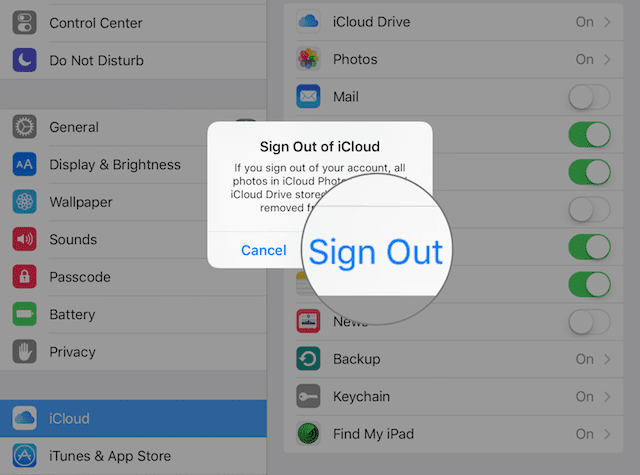
- Musluk iPhone'umdan Sil ve şifrenizi girin
- Geri dönmek Ayarlar
- Musluk Genel > Sıfırla > Tüm İçeriği ve Ayarları Sil
iCloud'un web sitesini kullanma
- Giriş yap iCloud'un sitesi şu anda iPhone'da bulunan Apple Kimliği ile
- git iPhone'u Bul
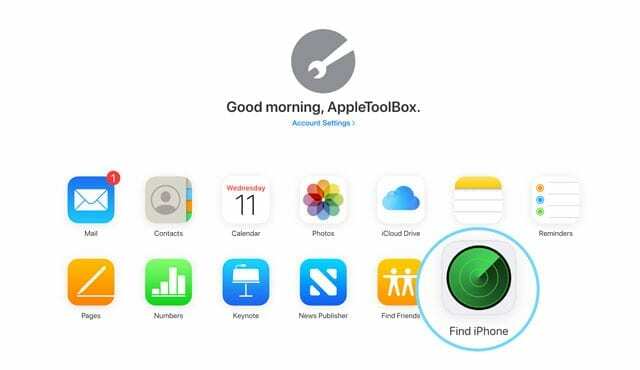
- Tıklamak Tüm cihazlar
- iCloud'un etkinleştirme kilidini kaldırmak istediğiniz iPhone'u seçin.
- Seçmek Sil
- Seçme Hesaptan Kaldır
O halde başlayalım!
iPhone'u iPod Touch'a 1. Adım: Farklı bir SIM Kart takın
Daha önce etkinleştirilen herhangi bir iPhone'daki herhangi bir kart işe yarar; etkin olması gerekmez.
Okurlarımızdan bazıları, iPhone aktifken kullanılanla aynı kablosuz taşıyıcıdan bir SIM kart kullanmanın daha iyi olduğunu öne sürüyor.
iPhone'unuz hala bir operatöre kilitliyse, aynı ağdan bir SIM'i kullanmak genellikle daha kolaydır. Bir fark görmedik (esas olarak iPhone'larımızın kilidini açtığımız için), ancak sorun yaşamanız durumunda bunu bilmek güzel (eğer öyleyse, aynı operatörden bir SIM deneyin.)
Ortalıkta bir SIM kartınız yoksa, ailenize/arkadaşlarınıza sorun veya onları eBay'de bulabilirsiniz (eBay'de ne yoktur?)
Endişelenmeyin, SIM kart eklemeniz bir mobil hizmet planı eklediğiniz anlamına gelmez..
Yani aylık servis ücreti yok, teşekkürler.
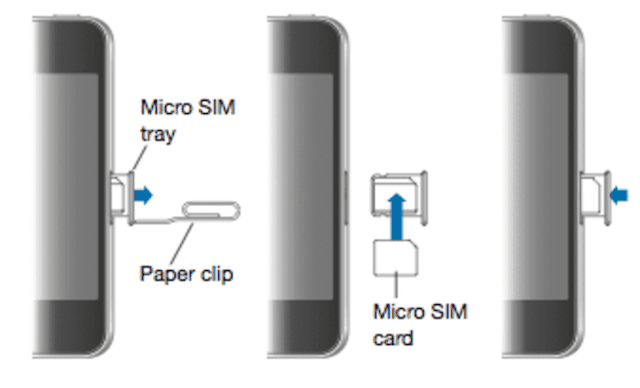
SIM kart tepsileri, iPhone'un ses kontrolünün karşısında (4 akımlı nesiller için) veya iPhone'un üst kısmında (orijinal-3G modelleri için) bulunur.
Tepsiyi açmak için tepsinin yanındaki deliğe bir ataş veya SIM çıkarma aracı sokun.
Sadece SIM Kart Kullanamaz mıyım?
Evet, SIM kartı iPhone'dan çıkarabilirsiniz.
Ancak her zaman oldukça sinir bozucu bir açılır mesaj belirir.
Bu nedenle, iPod Touch'a dönüştürmek istediğiniz iPhone'a devre dışı bırakılmış bir SIM kart takmanın en iyisi olduğunu düşünüyoruz.
iPhone'u iPod Touch'a 2. Adım: SIM kartı eski iPhone'a takın 
- iPhone'unuzu açın veya eski iPhone'u bilgisayarınıza bağlayın ve açın ve iTunes veya Finder'ı başlatın.
- Bir bilgisayara bağlanmıyorsa, “Merhaba” ile karşılama ekranını görmelisiniz.
- Cihazı kurmak ve etkinleştirmek, bir Apple Kimliğine bağlanmak ve istenirse bir yedeklemeye bağlanmak için ekrandaki adımları izleyin.
- macOS Finder veya iTunes kullanıyorsanız, artık eski iPhone'unuzu yeni bir cihaz olarak görmelidir. Kurulum sürecini başlatacak ve iCloud, iTunes ve diğer Apple servislerinize bağlanmak için Apple Kimliğinizi ve parolanızı isteyecektir.
- Parola kilit ekranı veya Ana ekran görünürse, cihaz silinmemiştir; öğesine giderek bu adımları tekrar gerçekleştirin. Ayarlar > Genel > Sıfırla > Tüm İçeriği ve Ayarları Sil
- Sizden Apple Kimliğiniz ve parolanız (veya önceki bir sahibinin Apple Kimliği ve parolası) istenirse, aygıt yine o hesaba bağlıdır.
- Başka bir kişinin Apple Kimliğiyse, oturum açarak cihazı hesabından kaldırmasını isteyin. iCloud
- Seçeneklerinizi seçin, güncellenmesini bekleyin ve hazır!
SIM Kart Kullanmak İstemiyor musunuz?
Eski iPhone'unuzu SIM kart olmadan da kullanabilirsiniz, ancak her başlattığınızda can sıkıcı bir açılır mesajın karşınıza çıkacağı ve size şunu hatırlatacağı konusunda uyarılırsınız: "! SIM Kart Takılı Değil."
Bu seçeneği belirlerseniz, ihtiyacınız olduğunda iPhone'u geri yükleyemezsiniz. Seçim senin; Benim önerim SIM kartı tercih etmenizdir. 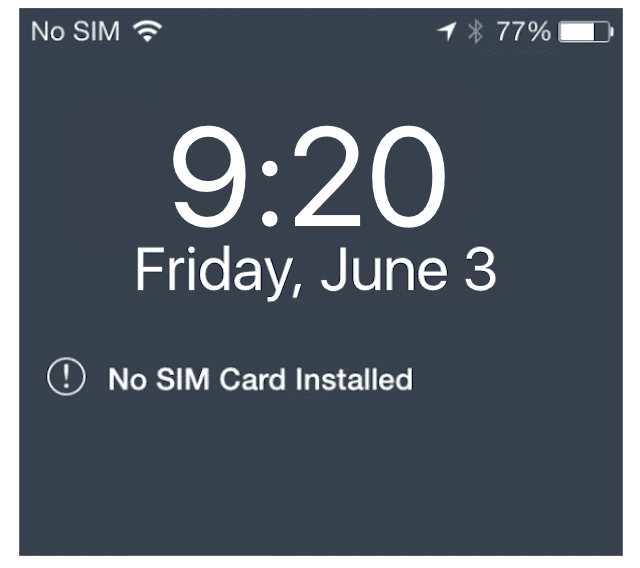
iPhone'dan iPod Touch'a Adım 3: Dönüştür ÜZERİNDE WiFi ve Dönüş KAPALI Hücresel
Aylık bir planınız yok veya istemiyorsunuz, bu yüzden bu seçeneği açmak en iyisi KAPALI Böylece cihaz bir sinyal aramaz ve pil ömründen biraz tasarruf edersiniz.
- Açık Ayar > Hücresel
- Hücresel'i KAPALI konuma getirin (griye dönmelidir)
- git Ayarlar > WiFi
- WiFi'yi AÇIK konuma getirin (yeşile dönmelidir)
- WiFi ağınızı seçin ve daha önce yapılmadıysa şifreyi girin
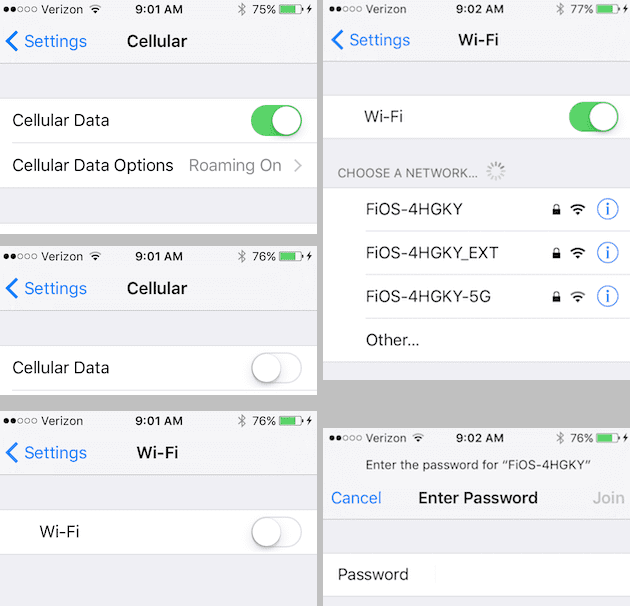
Ve bitiş çizgisindesin!
iPhone'unuzu iPod Touch olarak yeniden kullanmanın birçok eğlenceli yolu vardır; onu müzik çalar, çalar saat ve hatta bebek veya sağlık monitörü olarak kullanın.
Bu gerçekten sadece herhangi bir arama yapmayan bir iPhone'dur (ve bazen bu gerçekten harika bir şeydir). Kendiniz için saklayın veya arkadaşlarınıza, ailenize ve hatta hayır kurumlarına verin.
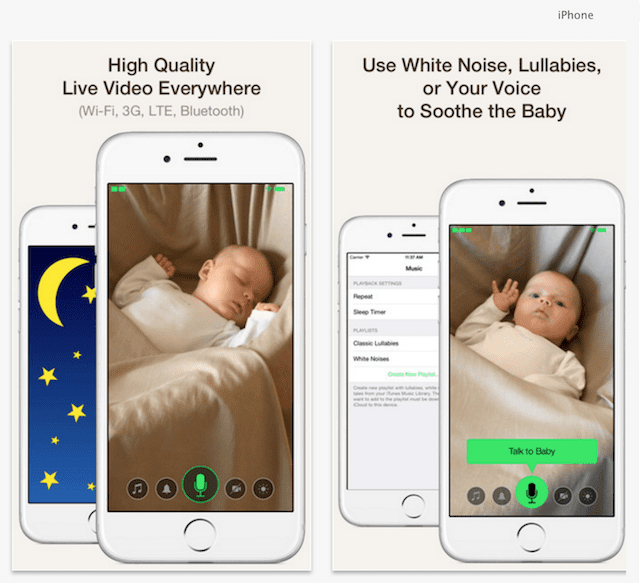
Unutmayın, eski iPhone'unuzu başka birine hediye ediyorsanız, iPhone'umu Bul'u KAPATIN ve Tümünü Sil Özel ve kişisel bilgilerinizi istemeden paylaşmamanız için İçerik ve Ayarlar bilgi.
iPhone'u SIM Kartsız iPod Olarak Ayarlamanız mı Gerekiyor?
İPhone'unuz bir taşıyıcıya kilitli değilse, iPhone'unuzu bir iPod Touch'a geçirmek oldukça kolaydır.
Bu yüzden her şeyden önce, emin olun iPhone'un kilidi açıldı.
Kilidi açıldıktan sonra, eski iPhone'unuzu iPod Touch olarak kullanmak için bu hızlı adımları izleyin!
SIM Yok, Kilidi Açılan iPhone'larda Sorun Yok
- Finder veya iTunes'u en son sürüme güncelleyin ve açın
- ESKİ iPhone'unuzu bilgisayarınıza bağlayın
- " istemini görürsenizEtkinleştirmeye çalıştığınız iPhone'da takılı SIM kart yok,” o telefon hala bir operatöre kilitli.
- Ya kilidini açın ya da aynı operatörü kullanan birinden bir SIM kart ödünç alın
- Aktivasyon için yalnızca ödünç alınan SIM'i kullanmanız gerekir
- SIM ile ilgili herhangi bir istem yoksa, iPhone'unuzun kilidi açılır! iPhone'unuzu etkinleştirmek için ekrandaki yönergeleri izleyin
- Etkinleştirildiğinde, iPhone'unuzu bir WiFi ağına bağlayın ve iPod Touch olarak kullanın
iPhone'u Çocuklar için iPod'a Dönüştürmek İster misiniz?
Eski telefonunuzu çocuğunuza veya başka birinin çocuğuna vermeyi planlıyorsanız, kurmanız gereken birkaç şey daha var.
İlk önce, biraz ayarlayın Ekran Süresini kullanan kısıtlamalar bu nedenle çocuklarınız, özellikle de en küçükleri, her şeye ve hiçbir şeye erişemez!
Veya kurulumla ilgili makalemizdeki adımları izleyerek kısıtlamaları nasıl yerleştireceğinizi öğrenin. çocuk modu. Bu sadece çocuklar için değil; Ben de yaşlı büyükannem için kullanıyorum!
Ardından, çocuğunuz için kurulum ve Apple Kimliği
Bir Apple Kimliği oluşturmak kritik bir adımdır, çünkü bu, ebeveynler veya veliler olarak, bu çok önemli işlemi iCloud aracılığıyla bu ücretsiz 5GB iCloud hesabını kullanarak otomatik olarak gerçekleştirmemize olanak tanır!
Şu anda, çocuğunuz için bir iCloud e-posta adresi de oluşturmak isteyebilirsiniz; FaceTime, iMessage ve benzeri uygulamalar için kullanmak yararlıdır.
Çocuğun iCloud hesabı ayarlandıktan sonra şuraya gidin: Ayarlar > Apple Kimliği Profili > iCloud ve aç Destek olmak ve açmayı unutmayın Telefonumu bul içinde Ayarlar > Apple Kimliği > Bul.
Fotoğraflar, Game Center vb. gibi uygun olduğunu düşündüğünüz diğer iCloud ayarlarını açın.
Şimdi, seçeneğine giderek hem FaceTime'ı hem de Mesajları açın. Ayarlar > FaceTime (ve ardından Mesajlar.)
Her ikisinin de çalışması için çocuğunuzun Apple Kimliğini kullanmanız gerekir; işte bu, iCloud e-posta adresinin işe yaradığı yerdir. FaceTime'ın nasıl kurulacağını öğrenmek için Bu makale.
Bazı Kişiler Ekle
Ardından, Kişiler uygulamasına bazı aile ve acil durum kişileri ekleyin. Kişiler'i açın ve adınızı, ilişkinizi, telefonunuzu ve e-posta adresinizi ekleyin.
Ardından, büyükanne ve büyükbaba, diğer aile üyeleri ve komşular gibi iyi bir önlem almak için birkaç kişiyi daha ekleyin (önce sorun.) Acil bir durum olması durumunda birkaç kişiyi eklediğinizden emin olun. 
Paylaşmayı Unutmayın!
Son olarak, Aile Paylaşımı'nı kurun ve küçük çocuğunuzun iTunes ve App Store'dan satın alma işlemlerine erişmesini isteyip istemediğinize karar verin. Ödeme Roland'ın Aile Paylaşımı'na nasıl başlayacağınızla ilgili makalesi.

Amanda Elizabeth (kısaca Liz), profesyonel yaşamının büyük bir bölümünde her türden insanı kendi benzersiz hikayelerini anlatmak için medyayı bir araç olarak nasıl kullanacakları konusunda eğitti. Başkalarına öğretmek ve nasıl yapılır kılavuzları oluşturmak hakkında bir iki şey biliyor!
Müşterileri şunları içerir: Edutopia, Scribe Video Center, Third Path Institute, Bracket, Philadelphia Museum of Art, ve Büyük Resim İttifakı.
Elizabeth, Medya Yapımcılığı alanında Güzel Sanatlar Yüksek Lisans derecesini Temple Üniversitesi'nden aldı ve burada Film ve Medya Sanatları bölümlerinde yardımcı öğretim üyesi olarak lisans öğrencilerine de ders verdi.